发布日期:2019-10-28 作者:深度系统 来源:http://www.05381.com
你是否遇到过win10系统浏览器无法打开internet选项的问题。那么出现win10系统浏览器无法打开internet选项的问题该怎么解决呢?很多对电脑不太熟悉的小伙伴不知道win10系统浏览器无法打开internet选项到底该如何解决?其实只需要1、首先在键盘按下“win+R”打开运行对话框,并输入“gpedit.msc”,回车打开组策略;2、在打开的组策略窗口中依次展开“用户配置-管理模板-internet explore-浏览器菜单”选项;就可以了;下面就是我给大家分享关于win10系统浏览器无法打开internet选项的详细步骤:
1、首先在键盘按下“win+R”打开运行对话框,并输入“gpedit.msc”,回车打开组策略;
2、在打开的组策略窗口中依次展开“用户配置-管理模板-internet explore-浏览器菜单”选项;
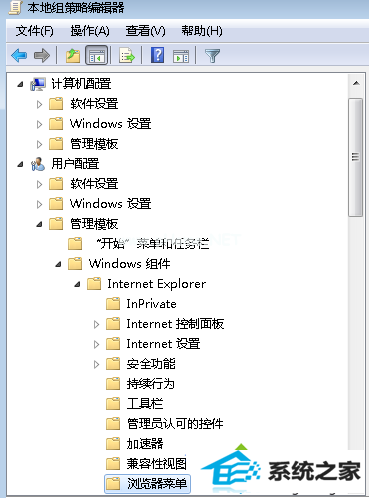
3、然后在窗口右侧中找到“工具”菜单,禁止“internet选项”,然后双击它选择“已禁止”,之后退出组策略窗口即可。
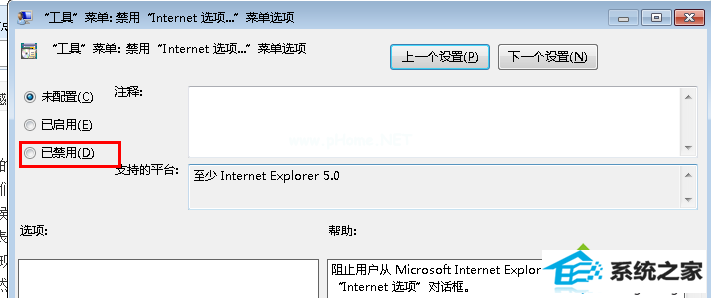
通过上面的方法就可以解决win10中internet选项打不开的问题了,在使用过程中如果你也遇见了这个问题的话就赶紧试试上面的方法吧,相信一定可以帮助你们解决问题的!
本站发布的系统与软件仅为个人学习测试使用,不得用于任何商业用途,否则后果自负,请支持购买微软正版软件!
Copyright @ 2020 深度系统版权所有